Sie können standardmäßig Aktualisierungen für ArcGIS Pro abrufen, wenn eine Aktualisierung veröffentlicht wurde, oder Sie können während einer Sitzung eine Überprüfung auf Aktualisierungen durchführen.
Hinweis:
Die vorherige Version von ArcGIS Pro muss nicht deinstalliert werden, bevor die aktuelle Version installiert wird.
Es kann jeweils nur eine Version von ArcGIS Pro auf einem Computer installiert werden. Daher wird beim Installieren einer neuen Version die alte ersetzt.
Abrufen von Softwareaktualisierungen für ArcGIS Pro
Wenn eine neue Version von ArcGIS Pro verfügbar ist, wird beim Starten von ArcGIS Pro standardmäßig eine Benachrichtigung angezeigt. Klicken Sie auf die Benachrichtigung, um die Seite Einstellungen in ArcGIS Pro zu öffnen und die Softwareaktualisierung herunterzuladen.
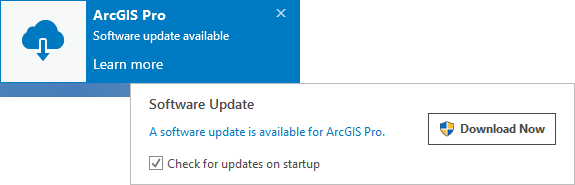
Hinweis:
Wenn Sie ein Projekt bearbeiten und eine neue Version verfügbar ist, wird ein blauer Punkt auf der Schaltfläche Benachrichtigungen  oben im ArcGIS Pro-Fenster angezeigt. Führen Sie die entsprechende Aktion in der Benachrichtigung aus, um die Software zu aktualisieren.
oben im ArcGIS Pro-Fenster angezeigt. Führen Sie die entsprechende Aktion in der Benachrichtigung aus, um die Software zu aktualisieren.
Aktualisierungsbenachrichtigungen und Sprachpakete
Wenn ein ArcGIS Pro-Sprachpaket auf dem Computer installiert ist, werden Aktualisierungsbenachrichtigungen zu neuen Softwareversionen oder Patches erst angezeigt, wenn das Sprachpaket für diese Version oder diesen Patch verfügbar ist. Dies gilt auch, wenn Sie ArcGIS Pro in englischer Sprache ausführen und das installierte Sprachpaket nicht verwenden. Weitere Informationen zum Festlegen von Sprachoptionen.
Deaktivieren von Aktualisierungsbenachrichtigungen
Wenn Sie keine Aktualisierungsbenachrichtigungen erhalten möchten, können Sie sie deaktivieren.
- Öffnen Sie die Seite Einstellungen vonArcGIS Pro mit einer der folgenden Methoden:
- Klicken Sie auf der ArcGIS Pro-Startseite auf die Registerkarte Einstellungen
 .
. - In einem geöffneten Projekt klicken Sie auf dem Menüband auf die Registerkarte Projekt.
- Klicken Sie auf der ArcGIS Pro-Startseite auf die Registerkarte Einstellungen
- Klicken Sie links in der Liste der Registerkarten auf Info.
- Deaktivieren Sie auf der Seite Info das Kontrollkästchen Beim Start auf Updates überprüfen.
Blockieren von Aktualisierungen
Als Administrator können Sie die Aktualisierungen von ArcGIS Pro über die Anwendung blockieren. Diese Einstellungen gelten nur für die Pro-Computer-Installationen von ArcGIS Pro.
Wenn Sie alle Aktualisierungen blockieren möchten, navigieren Sie zu dem Registrierungsschlüssel HKEY_LOCAL_MACHINE\SOFTWARE\ESRI\ArcGISPro\Settings, und setzen Sie den Wert von CheckForUpdatesAtStartup auf 0 fest.
Um bestimmte Versionsarten gezielt zu blockieren, setzen Sie CheckForUpdatesAtStartup auf 1, und verwenden Sie einen der unten angegebenen Registrierungswerte.
Hauptversionen können Kompatibilitätsprobleme mit Dokumenten und Add-Ins verursachen. Wenn Sie Aktualisierungen nur für Hauptversionen blockieren möchten, navigieren Sie zu dem Registrierungsschlüssel HKEY_LOCAL_MACHINE\SOFTWARE\ESRI\ArcGISPro\Settings. Erstellen Sie einen DWORD-Wert mit dem Namen BlockMajorUpdateNotifications, und setzen Sie den Wert auf 1.
Nebenversionen enthalten erhebliche Codeänderungen, die neue Funktionen bieten. Wenn Sie Aktualisierungen sowohl für Haupt- als auch für Nebenversionen blockieren möchten, navigieren Sie zu dem Registrierungsschlüssel HKEY_LOCAL_MACHINE\SOFTWARE\ESRI\ArcGISPro\Settings. Erstellen Sie einen DWORD-Wert mit dem Namen BlockMajorAndMinorUpdateNotifications, und setzen Sie den Wert auf 1.